آموزش مخفی کردن فایل در عکس
سلام
محافظت از فایل های شخصی امری مهم و ضروری است و نرم افزارهای مختلفی نیز برای این کار وجود دارد که هر کدام مزایا و معایبی دارد، در این مطلب قصد داریم تا به کمک CMD و بدون نیاز به نرم افزار جانبی فایل ها مخفی کنیم تا از دسترس همگان در امان بماند، در ادامه همراه بپرسم باشید.
مخفی کردن فایل در عکس
روش کار اینگونه است که فایل ها را فشرده میکنیم، با کمک نرم افزارهایی چون ۷Zip, WinRAR و … پس از فشرده سازی با کمک CMD فایل فشرده را در عکس مخفی میکنیم. پس از مخفی سازی به عکس قابل مشاهده هست ولی فایل های مخفی درون عکس قابل مشاهده نیست، که برای دیدن فایل های مخفی شده درون عکس از CMD کمک میگیریم و فایل های مخفی درون عکس را استخراج میکنیم.
آموزش:
- همانطور که در تصویر زیر می بینید یک ویدئو به اسم beporsam.mp4 داریم و میخواهیم این ویدئو را داخل تصویر beporsam.jpg مخفی کنیم.
- سپس باید فیلم را فشرده کنیم؛ من با نرم افزار WinRAR این کار را انجام میدهم(شما با نرم افزارهای مشابه نیز قادر به انجام این کار هستید).
- پس از فشرده سازی فایل/فایل های مورد نظر، نوبت به استفاده از CMD میرسد.
- CMD را باز کنید(کلید های پنجره به R را فشار دهید و در پنجره ی باز شده cmd را تایپ کنید).
- سپس باید به مسیر فایل مورد نظر بریم، اینکار را از طریق دستور cd انجام میدهیم.
اگر با دستورات CMD آشنایی ندارید، آموزش های صفر تا صد CMD را در سایت میتوانید مطالعه کنید، برای مشاهده آموزش ها کلیک کنید.
اگر از ویندوز ۷,۸.۱ استفاده میکنید؛ میتوانید در پوشه ی مورد نظر راست کیلک کنید و Open Command window here را بزنید، تا مسیر پوشه ی جاری در CMD باز شود.
- پس از باز شدن پنجره CMD و رفتن به مسیر مورد نظر، دستور زیر را اجرا کنید:
|
۱ |
copy /b beporsam.jpg + beporsam.rar NEW.jpg |
beporsam.jpg: نام عکسی که میخوایم فایل ها درون آن کپی کنیم.
beporsam.mp4: فایلی که فشرده کردیم و میخوایم داخل عکس ذخیره کنیم.
NEW.jpg: نام عکس جدیدی که میخواهیم ایجاد شود.
سپس مانند تصویر زیر، فایل ایجاد میشود.
خارج کردن فایل از عکس
پس از اینکه فایل را درون عکس ذخیره کردید، حالا نوبت به این میرسه که فایل را از عکس خارج کنیم، برای اینکار:
- هم میتوانید با نرم افزاری که فایل را فشرده کردید(ما اینجا از نرم افزار WinRAR استفاده کردیم)، فایل عکس را باز کنید تا محتویات داخل را مشاهده کنید.
- همچنین میتوانید پسوند فایل عکس را به zip یا rar تغییر داده و محتویات را مشاهده کنید.
در پایان ویدئوی آموزشی را مشاهده کنید:
این روش مناسبی برای حفاظت از اطلاعات شخصی و مخفی سازی هست.
تا آموزش های بعدی خدا نگهدار ….
موفق باشید.









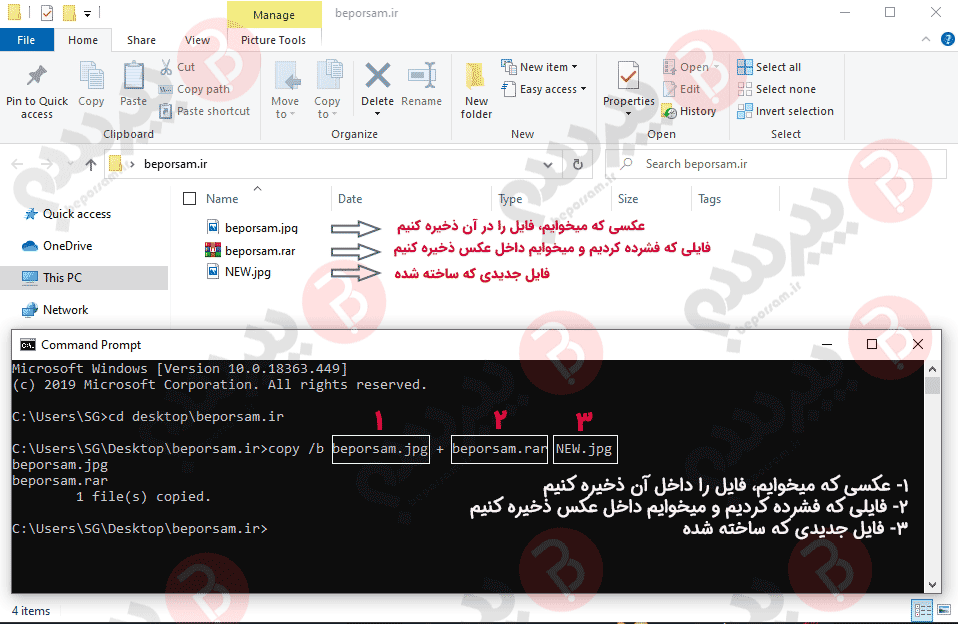


ارسال نظر
شما باید وارد شوید یا عضو شوید تا بتوانید نظر ارسال کنید